Cómo proteger tu PC contra ransomware


El ransomware es un tipo de malware particularmente molesto y desagradable que encripta tus archivos y los mantiene ocultos hasta que pagas un "rescate". En nuestro artículo te explicamos qué es, cómo funciona y qué software puede ayudarte a protegerte contra él.
Todo sobre el ransomware
- ¿Qué es el ransomware?
- ¿Cual es el mejor programa anti-ransomware?
- ¿Porqué elegir Acronis?
- Cómo conseguir Acronis Ransomware gratis
- Conclusión
¿Qué es el ransomware y por qué deberías protegerte contra él?
El ransomware es, como ya hemos dicho, una clase de malware que te bloquea el acceso a tu dispositivo o encripta tus archivos, impidiendo que accedas a ellos hasta que pagas una suma de dinero. Este engañoso malware puede llegar a través de un troyano, que cualquier usuario podría descargar por accidente pensando que se trata de otro archivo. Pero también puede propagarse sin ninguna acción concreta por parte del usuario, como es el caso de WannaCry.
WannaCry se ha expandido muy rápido y es, quizá, el más reciente ejemplo de ransomware. Afectó a 300.000 ordenadores en más de 150 países al aprovechar una vulnerabilidad en Windows que se filtró de la NSA. Otro ejemplo de ransomware es Cerber, que infecta tu sistema a través de un troyano y actúa de la misma manera: encripta tus archivos y solicita un pago por ellos. Puedes atraparlo descargando películas o softwares piratas.
Otros ejemplos de ransomware son CryptoLocker, Petya, Bad Rabbit, AES-NI y Osiris, entre otros.

Usuarios particulares y empresas necesitan proteger sus datos contra este tipo de amenazas con softwares anti ransomware, ya que cada año es un problema más frecuente y costoso. Este año, ha habido un aumento del 400% en nuevas cepas de ransomware, lo que significa que la protección conocida contra este tipo de amenazas no es suficiente por si sola. Además hay que protegerse también contra amenazas emergentes y ataques 'zero-day'.
El rescate medio exigido en 2017 fue de 1.100 dólares. Aunque ya tengas un software antivirus, es de buena ayuda tener una capa extra de protección contra este tipo específico de malware porque si no la tienes puede costarte miles de euros en pago para el "rescate" o daños a tus archivos y tu sistema. Afortunadamente, hay un montón de soluciones asequibles y gratuitas para prevenir los ataques de ransomware y mantener tus datos seguros. En el próximo apartado vamos a contarte cuál es nuestro favorito y por qué es el mejor.
¿Cuál es es mejor software para proteger tu equipo contra el ransomware?
Hay muchas opciones para proteger tu PC contra los ataques de ransomware, pero desde aquí te recomendamos Acronis Ransomware Protection. Es una aplicación gratis con una amplia gama de beneficios, que no solo incluye una prevención activa sino también la copia de seguridad y recuperación de archivos.
Al monitorizar el comportamiento de tu sistema en tiempo real, puede detener los ataques de ransomware conocidos (como WannaCry, Osiris y Petya) y de nuevos que todavía no han sido enviados, también conocidos como ataques zero-day.
Así es como funciona: si un proceso sospechoso comienza a intentar encriptar tus documentos o infectar tu sistema, Acronis parará la actividad y te lo notificará. Entonces, te dará la opción de bloquear la actividad permanentemente o dejarla continuar si se trataba de una falsa alarma (por ejemplo si estás cifrando tus propios archivos a propósito).
Pero no se detiene aquí. Si el malware es capaz de dañar o cifrar tus documentos, estos se podrán restaurar desde un caché local en tu ordenador. Además, Acronis ofrece 5 GB de almacenamiento gratuito en la nube, que se actualiza regularmente, para que puedas tener una copia de seguridad de tus archivos más importantes en ella.
¿Por qué elegir Acronis?
Existen otras soluciones ahí fuera para proteger tu sistema del ransomware, como la gratuita Bitdefender's free Anti-Ransomware Tool, RansomFree de Cybereason, Trend Micro RansomBuster o incluso Avast Free, que ofrece protección anti ransomware y antivirus gratis. Pero Acronis es único. Además de la prevención activa, Acronis se centra en la protección y recuperación de datos. Al ofrecer un caché de tus datos localmente en tu equipo y una copia de seguridad en la nube, tienes el doble de protección no sólo contra el ransomware sino también contra otras amenazas (incluído tú mismo).
Si rompes tu portátil accidentalmente, borras tu carpeta más importante en Dropbox, descargas un virus o tienes cualquier otro desafortunado incidente, tus datos están todavía a salvo con Acronis. Este es el poder de la protección de datos y Acronis ofrece su software de protección contra el ransomware de forma gratuita para mostrar a los usuarios lo importante que es.
Acronis Ransomware Protection no compite con tu antivirus, por lo que no eliges entre diferentes soluciones sino que obtienes una capa adicional de protección por lo que no hay razón por lo que no descargarlo. Acronis está destinado a ser utilizado junto con un antivirus, por lo que ya debes estar ejecutando Windows Defender en tu PC como mínimo, además de algo tipo Bitdefender, ZoneAlarm o algún otro antivirus. Para ello, Acronis realiza pruebas internas para asegurarse de que su solución es compatible con las principales soluciones antivirus.
Cómo conseguir Acronis Ransomware Protection gratis
Aquí está nuestra guía paso a paso para descargar, instalar y configurar Acronis Ransomware Protection. El primer paso es descargar el instalador de la web oficial (solo ocupa 20 MB). La aplicación es compatible con PCs que ejecutan Windows 7 SP1, 8, 8.1 o 10, no ralentiza el rendimiento del equipo y se puede utilizar junto a otros antivirus alternativos o sistemas de copia de seguridad sin ningún problema.
1. Tras la descarga, simplemente tienes que ejecutar el programa para instalar el software. Tendrás que crear una cuenta, pero no tendrás que dar más información que tu nombre y dirección de correo electrónico. Tras la instalación y crear tu cuenta, obtendrás un tutorial rápido antes de pasar a la siguiente pantalla principal que muestra dos secciones: Active Protection y Cloud backup.
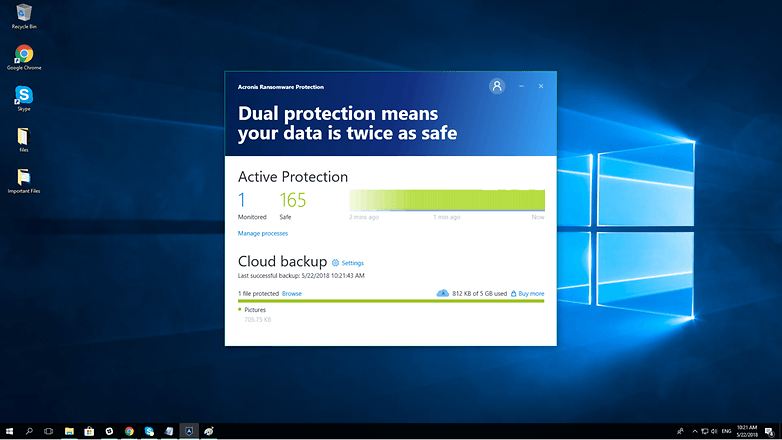
2. En Active Protection (protección activa) se muestran los procesos "monitorizados" a los que debes prestar atención como amenazas potenciales (en azul) y los procesos seguros de los que no tienes que preocuparte demasiado (en color verde). Obviamente el rojo significa que se ha detectado un proceso malicioso más claro. Si haces clic en 'Administrador de procesos' (manage processes) podrás ver todos en la lista y decidir si los quieres bloquear o confiar en ellos.
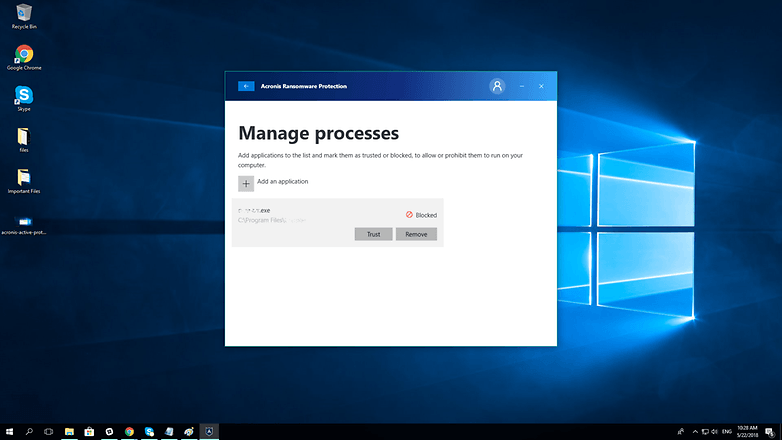
3. En la sección Cloud backup (copia de seguridad en la nube), puedes hacer clic en el icono de configuración (settings) para seleccionar los documentos y carpetas que deseas realizar copias de seguridad continuas en los 5 GB gratis de almacenamiento en la nube. Si te gusta el servicio y has usado todo el espacio disponible gratuito, puedes aumentar a 250 GB por 9,99 dólares al año, 500 GB por 19,99 dólares o 1 TB por 39,99 dólares. Para ver los archivos guardados en la copia de seguridad pincha 'Browse' (examinar) y serás llevado a la website de Acronis Cloud.
Conclusión
El ransomware es algo contra lo que debes proteger a tu PC de manera proactiva con una capa adicional de protección junto a tu antivirus. Hay mucho que tener en cuenta a la hora de elegir el software anti-ransomware adecuado, como el coste y si incluye o no opciones de copia de seguridad y recuperación de datos offline y en la nube. Acronis Ransomware Protection ofrece supervisión y protección activas, junto con 5 GB de copia de seguridad en la nube en caso de que ocurra lo peor. Y todo de forma gratuita.
Cuéntanos tus pensamientos sobre seguridad en tu PC y defensa contra en ransomware en los comentarios.
Este artículo se ha escrito en colaboración con Acronis.








¿De verdad seguimos con esto? Usen el sentido común, es lo que los salvará más de una vez. Y por favor, ¿antivirus? He probado muchos, pero todos dicen exactamente lo mismo que Windows Defender. Por favor, con un antivirus tan bueno como Windows Defender preinstalado... ¿Qué más queremos?
Coincido que lo mejor es el sentido común, pero con respecto a windows defender es una porqueria. Lo mejor si tenés duada sobre un archivo descargado de la web es escanearlo en virutotal
¿De verdad recomendáis pagar el rescate?
Por supuesto que no. ¿En qué parte del artículo has entendido que recomendamos pagar un rescate?
Dais dos opciones: "si no la tienes puede costarte miles de euros en pago para el "rescate" o daños a tus archivos y tu sistema." Para mí eso es recomendar el pago, cuando debería quedar claro que nunca se debe pagar porque esto no garantiza nada, además de promover el delito
En el artículo recomendamos protegerse contra ello. Por eso mismo, porque a veces puedes despedirte de tus archivos para siempre. El pago del rescate a unos delincuentes, nunca. Creo que eso es más que evidente que eso no es una opción. Si no ha quedado suficiente claro se lo trasladaremos a la redactora en cuestión.
El articulo no habla en momento alguno de pagar el chantaje que significa el ser invadido por un Cracker (que no hacker) que te quiere exprimir económicamente. Ademas por qe eso es una decisión personal de cada cual.. premiar a quien te esta dando por detras, o pillar la opción de tirar palante y empezar de nuevo.
La segunda opción es la mas logica, tirar hacia delante.. pero eso significa pegarle al ordenador un formato a lo bestia, de los de machaca a tope y solo dejar detras tierra quemada, y luego volver a crear partición o particiones (la que uno tuviera antes) e instalarle el SYOP (Sistema Operativo).. Y voila.!, ordenador nuevo..
Pero eso descrito arriba con lleva la perdida total de los datos que guardases en el, desde documentacion de todo tipo, videos, música, películas, fotos, programas de pago, etc, etc.. Lo ultimo es recuperable, los programas de pago.. pero lo otro se perderá irremisiblemente.. Por eso es que siempre aconsejo tener una copia de todo lo que se tiene en formato Backup fuera del ordenador, a buen recaudo.. y esa copia es conveniente hacerla todos los días, lo mas simple es programarlo para que se haga en las horas que uno no este delante de la pantalla..
Ahora con las conexiones de fibra y la alta velocidad, es tambien muy aconsejable tener un espacio suficiente en la nube, en el que volcar todo lo que se hace en tiempo real, eso permite salvaguardar todo ante un evento como es un virus o una intromisión chantajista como es un ataque ransomware, y lo mas importante, vayas donde vayas, utilices el aparato que utilices, sea SamartPhone, tablet o portal.. inclusive un ordenador de cualquier amigo o local, te encuentres donde te encuentres y si dispones de conexión a la red, veras que tienes disponibles toda tu documentacion, fotos, videos, todo en general..
Asi que ya sabes, sabeis.. la copia de seguridad es esencial hacerla cada día de los 365 días del año..
Al final lo mejor es el sentido común. no instalar lo que no debes
Gracias por este post , que es muy útil , y lo estaba necesitando. Felicitaciones , androidpitianos!!!